Hjem > Sikkerhet > Bruke SSL/TLS > Styre nettverksmaskinen på en sikker måte via SSL/TLS > Installer det selvsignerte sertifikatet for Windows-brukere med administratorrettigheter
Installer det selvsignerte sertifikatet for Windows-brukere med administratorrettigheter
Følgende trinn er for Microsoft Internet Explorer. Hvis du bruker en annen nettleser, se dokumentasjonen for nettleseren for å få hjelp med å installere sertifikater.
- Gjør ett av følgende:
- Windows 10, Windows Server 2016 og Windows Server 2019
Klikk på .
- Windows 8.1
Høyreklikk ikonet
 (Internet Explorer) på oppgavelinjen.
(Internet Explorer) på oppgavelinjen. - Windows Server 2012 og Windows Server 2012 R2
Klikk
 (Internet Explorer), og høyreklikk deretter ikonet
(Internet Explorer), og høyreklikk deretter ikonet  (Internet Explorer) som vises i oppgavelinjen.
(Internet Explorer) som vises i oppgavelinjen. - Windows 7 og Windows Server 2008
Klikk på
 .
.
- Høyreklikk Internet Explorer, og klikk deretter Kjør som administrator.
 Hvis Mer alternativet vises, klikker du på Mer.Hvis Brukerkontokontroll -skjermen kommer opp, klikk Ja.
Hvis Mer alternativet vises, klikker du på Mer.Hvis Brukerkontokontroll -skjermen kommer opp, klikk Ja. - Skriv inn «https://maskinens IP-adresse» i nettleserens adresselinje for å få tilgang til maskinen (hvor «maskinens IP-adresse» er IP-adressen til maskinen eller nodenavnet som du tilordnet sertifikatet).
- Klikk på Mer informasjon.
- Klikk på Fortsett til nettsiden (anbefales ikke).
- Klikk på Sertifikatfeil, og klikk deretter Vis sertifikat.
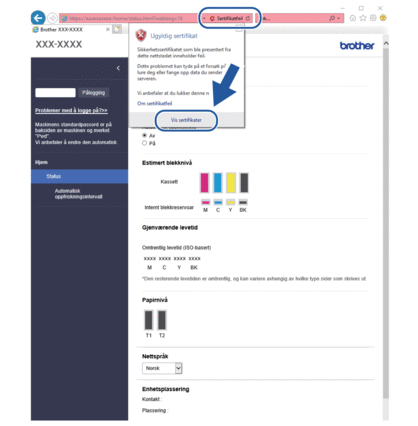
- Klikk på Installer sertifikat....
- Når Importveiviser for sertifikat vises, klikker du Neste.
- Velg Plasser alle sertifikater i følgende lager, og klikk deretter Bla gjennom....
- Velg Klarerte rotsertifiseringsinstanser, og klikk deretter OK.
- Klikk på Neste.
- Klikk på Fullfør.
- Klikk Ja hvis fingeravtrykket (tommelavtrykket) er korrekt.
- Klikk på OK.
Var denne siden til hjelp?




